Så här lägger du till en knapp för att ringa i WordPress (steg för steg)
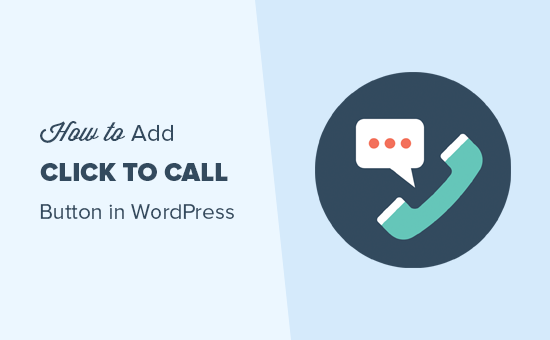
Vill du lägga till en knapp för att ringa i WordPress? När fler personer besöker din webbplats med sina smarta telefoner, gör det enkelt för dem att ta kontakt med dig när du lägger till en knapp för att ringa. I den här artikeln visar vi hur du enkelt kan lägga till en klick för att ringa-knappen på din WordPress-webbplats.
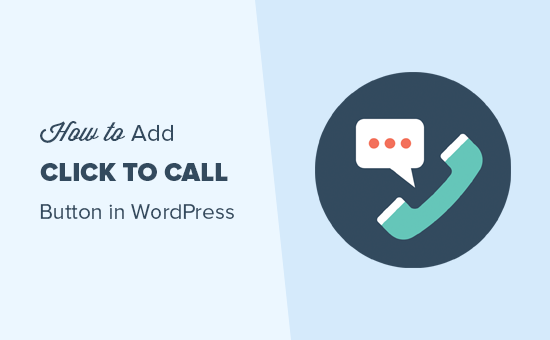
Varför Lägg till knapp för att ringa i WordPress
Många småföretag webbplatser bygger på kunder att kontakta dem för citat, information före försäljning eller support.
Det är därför vi rekommenderar att du lägger till en kontaktformulär för alla webbägare.
Beroende på branschen kan vissa användare dock prata med en person direkt.
Eftersom mobilwebtrafik ökar runt om i världen, tycker det ofta att användarna tycker det är bekvämare att bara ringa och ringa och få den information de behöver.
Om du bara har startat ett företag rekommenderar vi att du tittar på en professionell telefonservice, så du kan ringa vidarebefordra, dela nummer med anställda och svara samtal med dina mobiltelefoner var som helst (i stället för en fast telefon).
Med det sagt, låt oss ta en titt på hur du enkelt kan lägga till en knapp för att ringa i WordPress.
Video Tutorial
Prenumerera på WPBeginnerOm du inte vill titta på videoklippet kan du fortsätta läsa textversionen nedan:
Metod 1. Lägga till en Click-to-Call Now-knapp i WordPress Använda Plugin
Den här metoden är lättare, men nackdelen är att den bara visar knapp för att ringa på mobilenheter. Du kan använda metod 2 i den här artikeln för att lägga till telefonnummer på alla enheter.
Det första du behöver göra är att installera och aktivera Call Now Button-plugin på din webbplats. För mer information, se vår steg för steg guide om hur du installerar ett WordPress-plugin.
Vid aktivering måste du besöka Inställningar »Ring nu Knapp sida för att konfigurera insticksinställningar.

Först måste du markera rutan bredvid knappen för att aktivera den. Därefter kan du gå vidare och skriva in det telefonnummer du vill att folk ska ringa.
Eventuellt kan du ge text för att visa eller dölja ikonen. Om du lämnar det tomt visas plug-in-knappen med en telefonsymbol.
Du kan klicka på länken "Avancerade inställningar" för vidare konfigurering av nuvarande knapp för att lägga till spårning, kontrollposition och begränsa utseende.

Det första alternativet under avancerade inställningar är att ändra knappfärgen. Du kan använda det här alternativet för att matcha ditt temas färgschema.
Därefter kan du aktivera Google Analytics-spårning, vilket gör att du kan se hur användarna interagerar med samtalsknappen i dina Google Analytics-rapporter.
Slutligen kan du selektivt visa eller utesluta knapp från specifika WordPress-inlägg och sidor.
Glöm inte att klicka på knappen Spara ändringar för att spara dina inställningar.
När du är klar kan du besöka din webbplats på en mobil enhet för att se samtalsknappen i aktion.

Metod 2. Lägg manuellt Lägg till knappen Klicka för att ringa i WordPress
Med den här metoden kan du manuellt lägga till klicka för att ringa knappar och länkar överallt på din WordPress-webbplats.
Det enklaste sättet att lägga till ett klickbart telefonnummer till din webbplats är att lägga till dem så här:
+1 (555) 555-1212 Ring mig
Dessa länkar öppnar telefonappen på mobila enheter. På stationära datorer ser Mac-användare ett alternativ att öppna länken under Facetime, medan Windows 10-användare får se möjligheten att öppna den i Skype.
Du kan också använda HTML för att lägga till en bild eller en ikon bredvid länken klicka för att ringa.
Låt oss ta en titt på hur man gör det här.
Först måste du besöka Media »Lägg till nytt sida och ladda upp bilden du vill använda. När du har laddat upp bilden måste du klicka på länken "Redigera" för att fortsätta.

Detta kommer att leda dig till att redigera mediaskärmen där du måste kopiera filadressen. Du behöver det i nästa steg.
Du kan nu redigera posten, sidan eller anpassade HTML-widgeten där du vill visa ikonen för att ringa för att ringa. I redigeringsområdet kan du nu lägga till ikonen för telefonikonet inslaget i tel: -länken.
När du är klar kan du besöka din webbplats för att se länken för att ringa till den bild du laddat upp.

Du kan ytterligare anpassa detta genom att lägga till mer text före eller efter länken, och använd anpassad CSS för att stile den.

Lägga till en klicka-till-anropslänk till WordPress Navigation Meny
Du kan också lägga till länken klicka för att ringa till din WordPress navigationsmeny.
Helt enkelt gå till Utseende »Menyer sidan och klicka på fliken anpassade länkar i den högra kolumnen. Nu kan du lägga till telefonnumret i länkfältet i följande format:
tel: +155555555
Därefter lägger du till texten du vill visa och klickar sedan på knappen Lägg till i menyn.

Nästa, besök din webbplats för att se ditt klick för att ringa länk i åtgärd.

Vill du lägga till en bildikon bredvid din klicka-till-länk i navigeringsmenyn? Se vår artikel om hur du lägger till bildikoner med navigationsmenyer i WordPress.
Vi hoppas att den här artikeln hjälper dig att lära dig hur du lägger till en klick för att ringa i WordPress. Du kanske också vill se vår guide om hur du skapar en gratis företagsadressadress.
Om du gillade den här artikeln kan du prenumerera på vår YouTube-kanal för WordPress-videoinstruktioner. Du kan också hitta oss på Twitter och Facebook.


